
Mozilla Firefox är en populär funktionell webbläsare, som är utrustad med ett flerspråkigt gränssnitt. Om din version av Mozilla Firefox inte har ett språket i det gränssnitt du behöver, om det behövs, har du alltid möjlighet att ändra den.
Byte av språk i Firefox
För användarvänligheten i webbläsaren kan språket ändras på olika sätt. Användaren kan göra det via menyn Inställningar, konfiguration eller ladda ner en speciell webbläsarsversion med ett förinstallerat språkpaket. Tänk på dem mer.Metod 1: Inställningar för webbläsare
Ytterligare instruktioner för att ändra språket i Mozilla Firefox kommer att ges i förhållande till det ryska språket. Placeringen av elementen i webbläsaren är dock alltid densamma, så om du har ett annat språk i gränssnittet, kommer knapparna att förbli densamma.
- Klicka i det övre högra hörnet av webbläsaren över menyknappen och i den visade listan, gå till "Inställningar".
- Om du är på fliken "Main" bläddra ner sidan ner till avsnittet "Språk" och klicka på "Välj" -knappen.
- Om fönstret som öppnas inte innehåller det språk du vill ha, klicka på knappen "Välj ett språk för att lägga till det ...".
- En lista med alla tillgängliga språk kommer att utvecklas på skärmen. Välj önskad, och spara sedan ändringarna genom att klicka på "OK" -knappen.


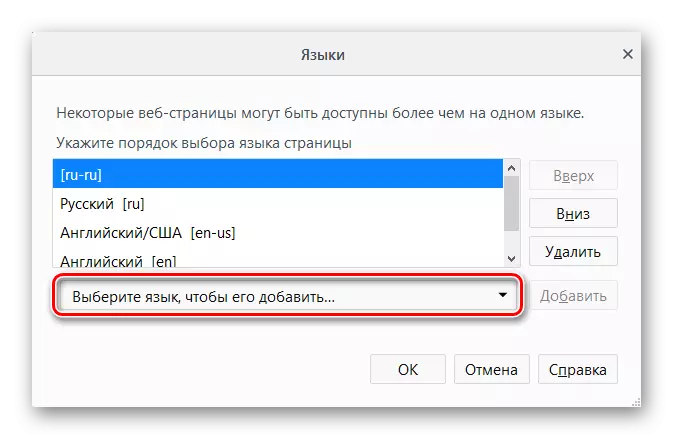
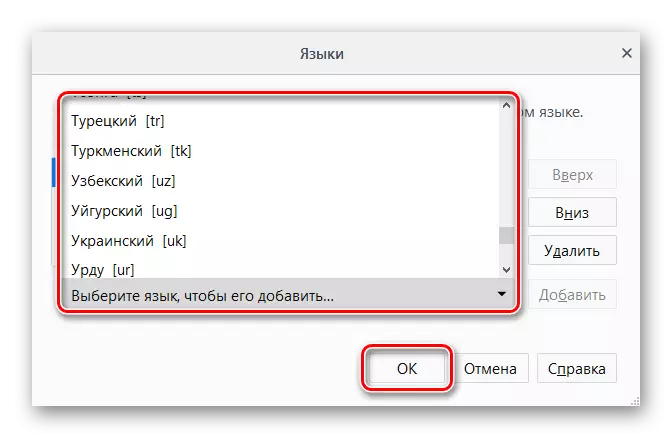
Metod 2: Browser-konfiguration
Det här alternativet är lite mer komplicerat, men kan hjälpa till när den första metoden inte gav det önskade resultatet.
För Firefox 60 och högre
Följande instruktion kommer att vara användbar för användare som tillsammans med Firefox-uppdateringen till 60 versioner har ersatt språketränssnittet till ett främmande språk.
- Öppna webbläsaren och gå till den ryska språkpaketets installationssida - Mozilla Russian Language Pack.
- Klicka på knappen "Lägg till i Firefox".

Ett popup-fönster visas, klicka på "Lägg till" ("Lägg till").
- Som standard aktiveras detta språkpaket automatiskt, men bara i fall, kolla in det genom att passera till Addons. För att göra detta, tryck på menyknappen och välj "Addons" ("Addons").

Du kan också komma dit genom att helt enkelt genom att trycka på CTRL + Shift + ett tangentbord eller skriva i adressfältet om: Addons och trycka på Enter.
- Byt till avsnittet "Språk" ("Språk") och se till att bredvid den ryska språkknappen som erbjuder det "inaktivera" ("Inaktivera"). I det här fallet, stäng bara fliken och gå till nästa steg. Om knappnamnet är "Aktivera" ("Aktivera"), klicka på den.
- Skriv nu i adressfältet om: config och tryck på ENTER.
- I ett fönstervarning om eventuell fara under en snabbändring i inställningarna, klicka på den blå knappen som bekräftar dina ytterligare åtgärder.
- Högerklicka på en tom plats och välj "Skapa" ("String") från rullgardinsmenyn.
- I fönstret som öppnas, skriv in intl.locale.Requested och klicka på "OK".
- Nu i samma fönster, men redan i ett tomt fält, måste du ange lokalisering. För att göra detta, skriv in ru och klicka på "OK".


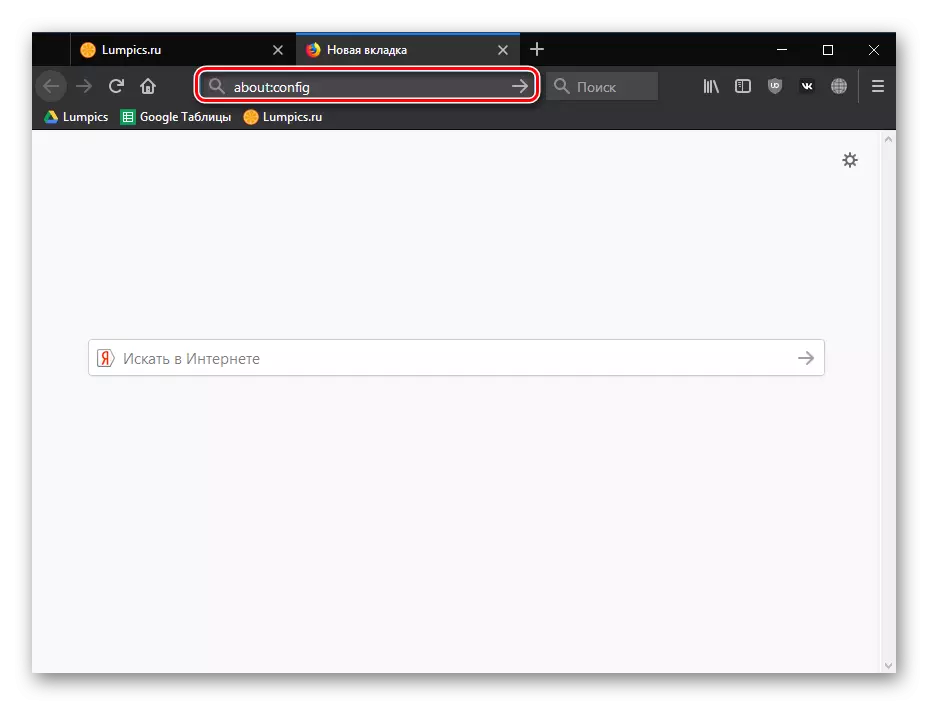
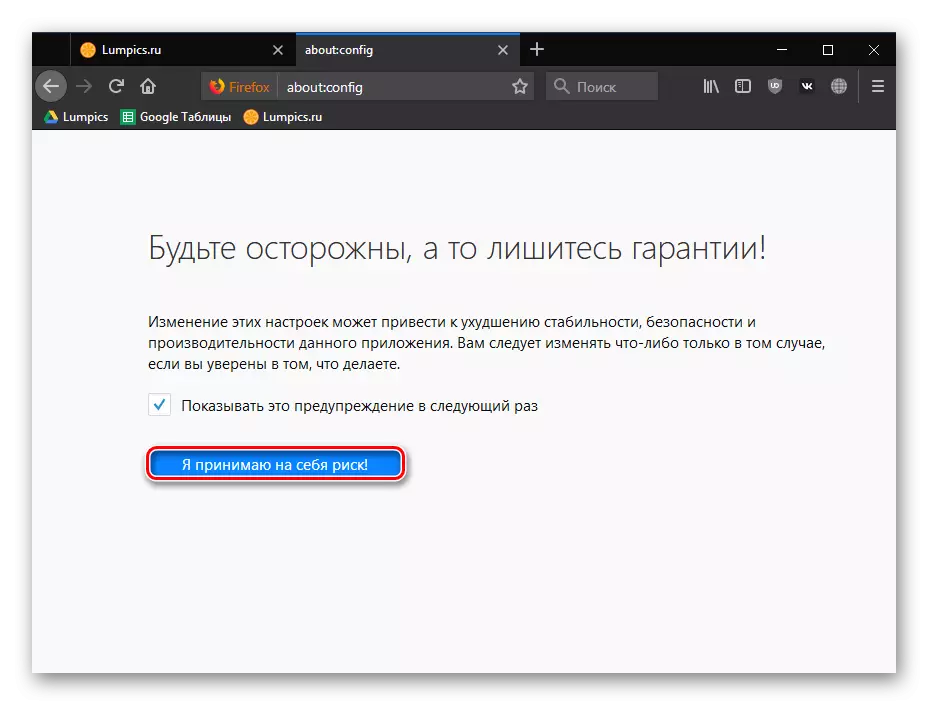
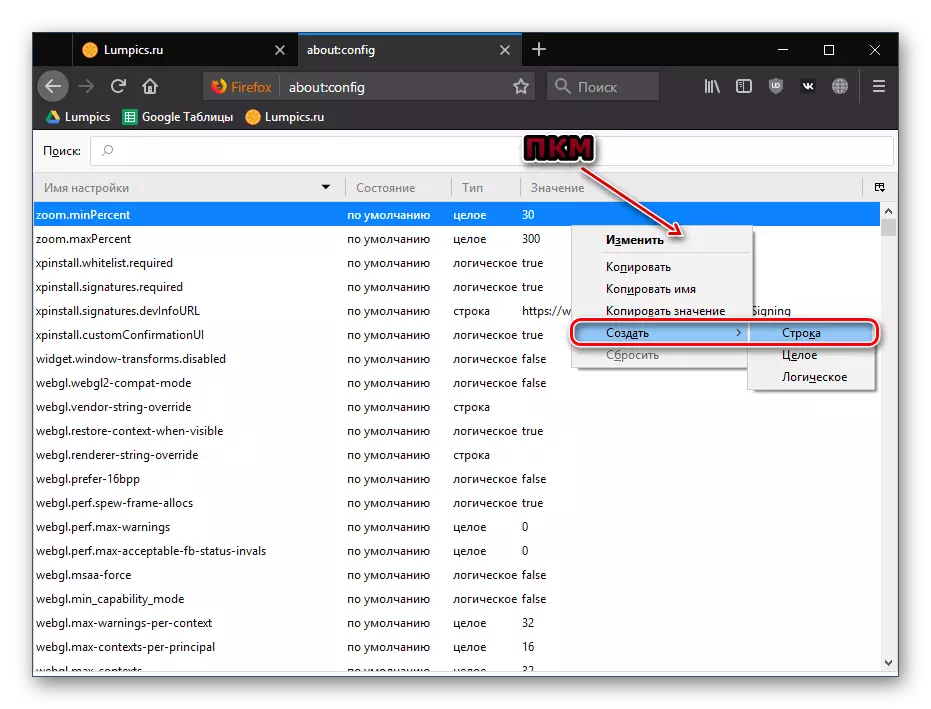
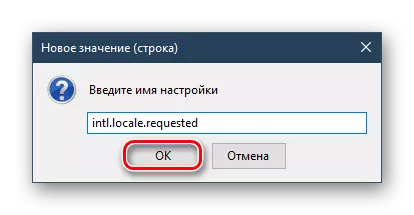
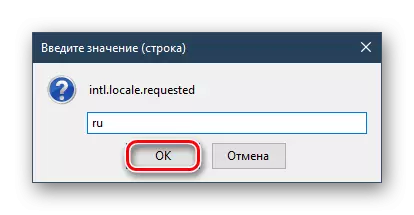
Starta nu om webbläsaren och kontrollera webbläsargränssnittet.
För Firefox 59 och nedan
- Öppna webbläsaren och skriv om: config i adressfältet och tryck sedan på ENTER.
- På en varningssida klickar du på "Jag accepterar risken!" Knappen. " Förfarandet för att ändra språket kommer inte att skada webbläsaren, men det finns andra viktiga inställningar här, vars snabba redigering kan leda till webbläsarens oanvändbarhet.
- I sökfältet anger du en INTL.LOCALE.MATCHOS-parameter
- Om du i en av högtalarna ser värdet "sant", klicka bara på hela linjen två gånger den vänstra musknappen så att den ändrats till "False". Om värdet är initialt "falskt", hoppa över det här steget.
- Nu i sökfältet, ange kommandot general.Useragent.locale
- Klicka på två gånger den vänstra musknappen på den hittade linjen och ändra den aktuella koden till den du behöver.
- Använd den här lokaliseringspanelen från Mozilla, hitta den språkkod du vill göra den viktigaste.
- Starta om webbläsaren.
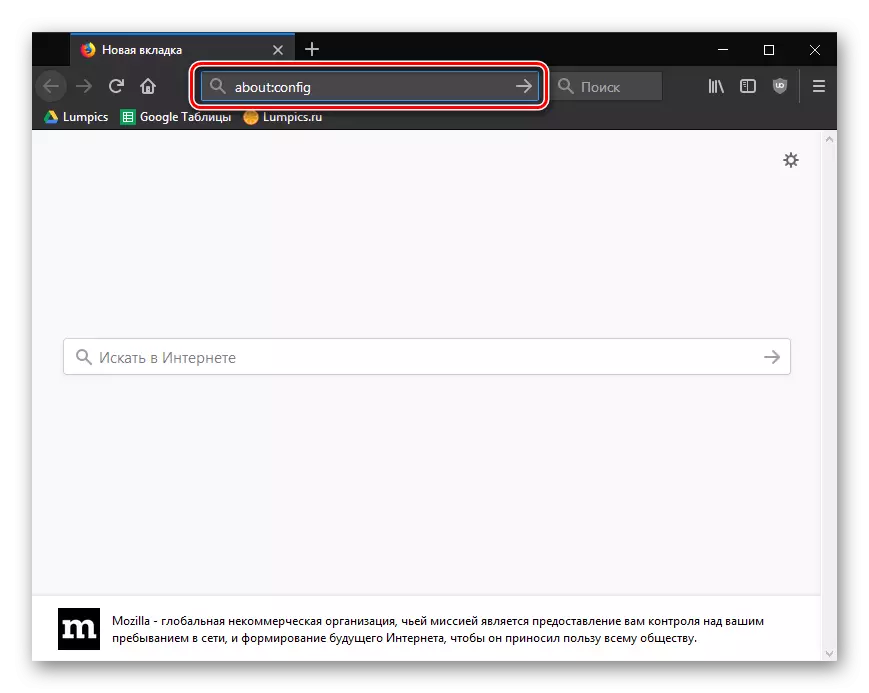
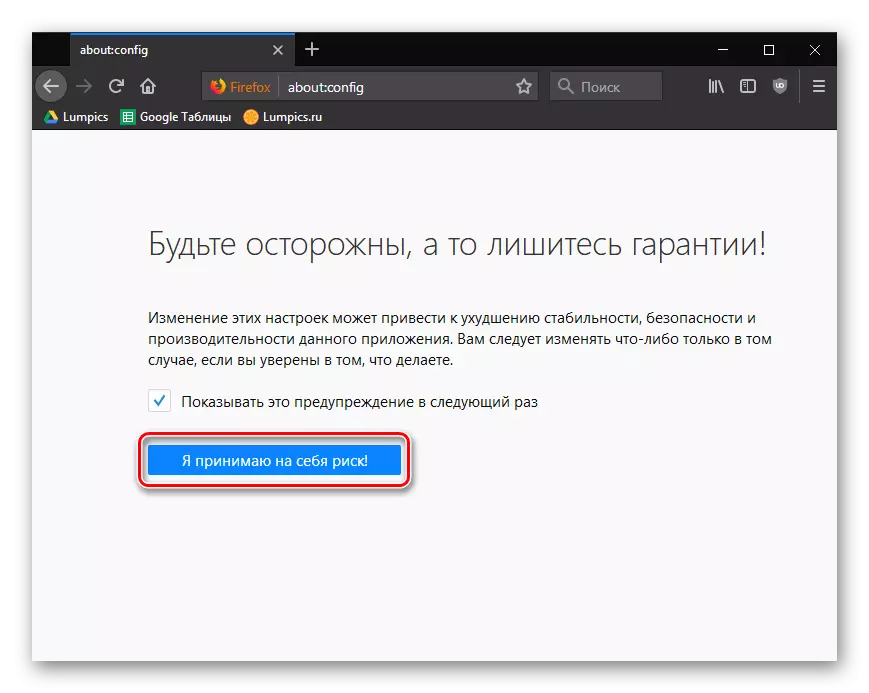
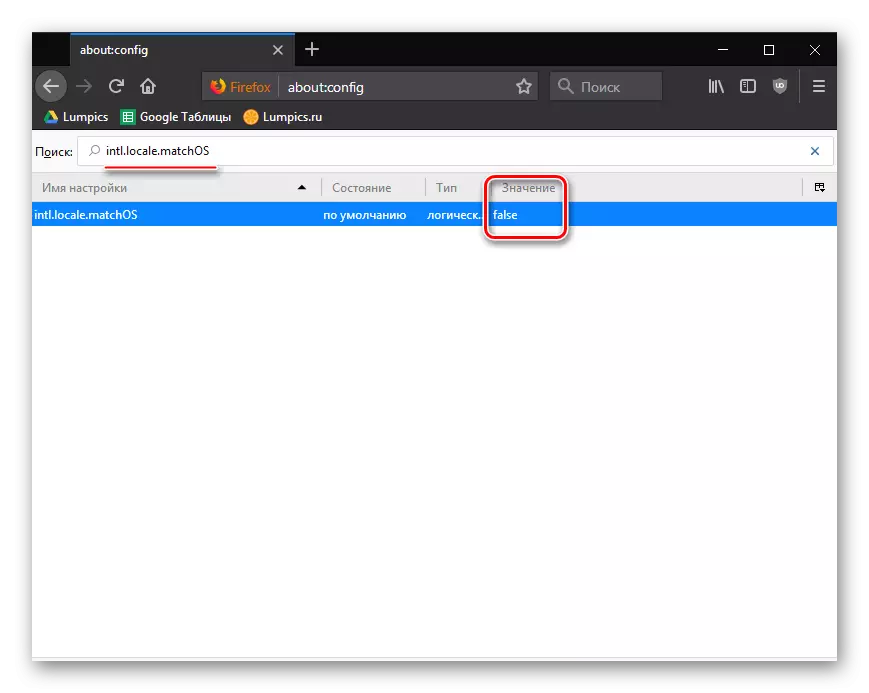

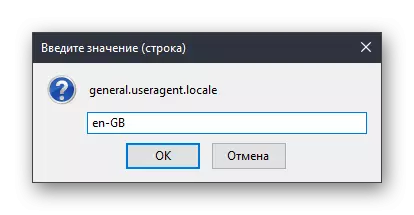
Metod 3: Hämta webbläsare med linguitpaket
Om de föregående sätten inte hjälpte dig att ändra Firefox-gränssnittsspråket, till exempel på grund av det faktum att listan inte hade det språk du behöver, kan du omedelbart ladda ner Firefox-versionen med önskat paket.
Hämta Mozilla Firefox med språkpaket
- Följ länken ovan och hitta den version av webbläsaren som motsvarar det gränssnittsspråk du vill ha.
- Observera att här måste du hämta webbläsaren, inte bara med hänsyn till det önskade gränssnittsspråket, men också i enlighet med versionen av operativsystemet. Så, för Windows, två versioner av Mozilla Firefox: 32 och 64 bitar föreslås här.
- Om du inte vet vilken typ av bit från din dator, öppna sedan avsnittet "Kontrollpanelen", ställer du in "Mindre ikoner" -visaren i övre högra hörnet och öppna sedan systemsektionen.
- I fönstret som öppnas nära systemtypsobjektet kan du ta reda på vilken utsläpp av din dator. I enlighet med den här biten måste du ladda ner den önskade versionen av Mozilla Firefox.
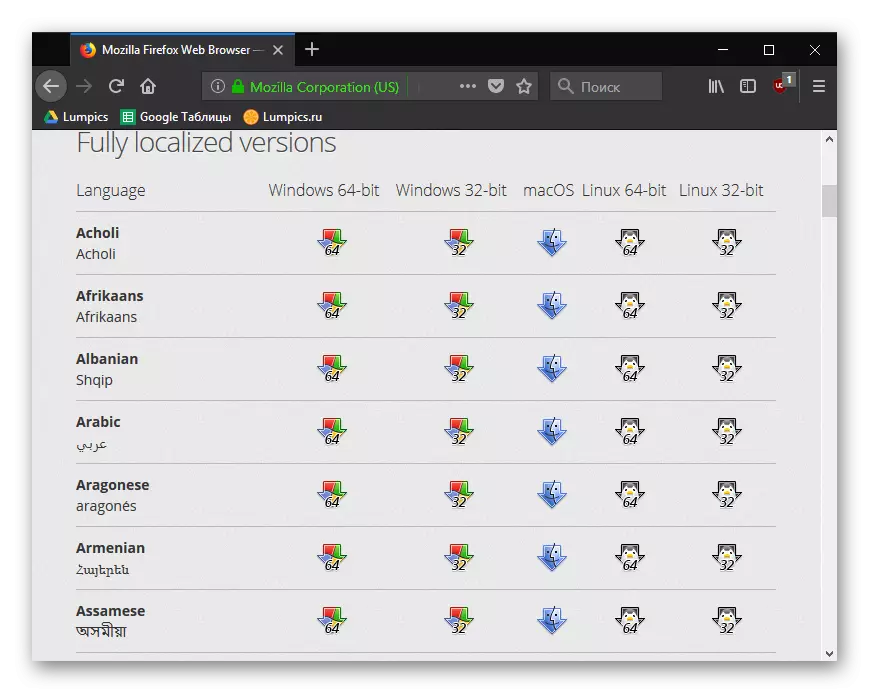
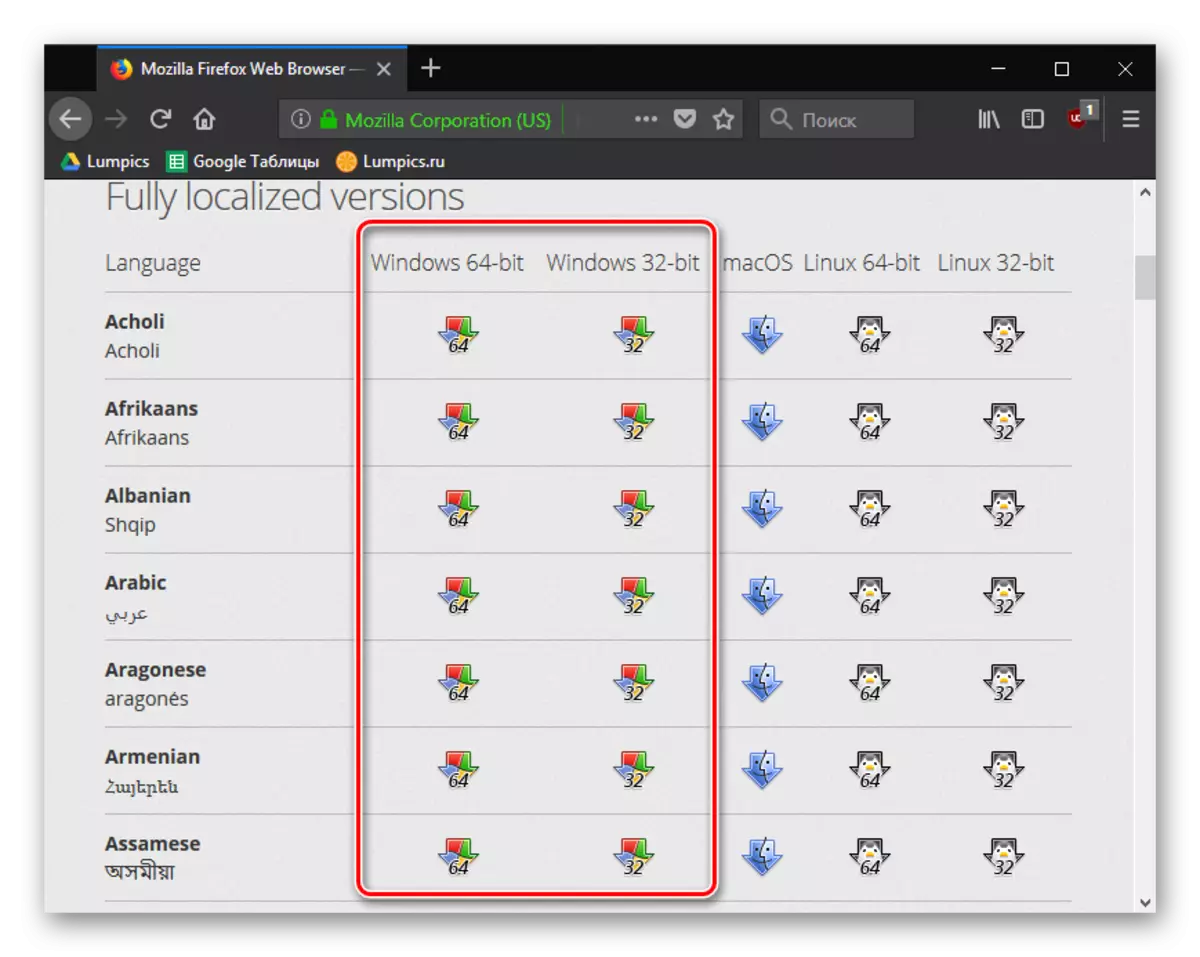


Med hjälp av någon av de föreslagna metoderna kan du ändra språket i Mozile på ryska eller andra önskade språk, vilket leds till att användningen av webbläsaren blir ännu bekvämare.
